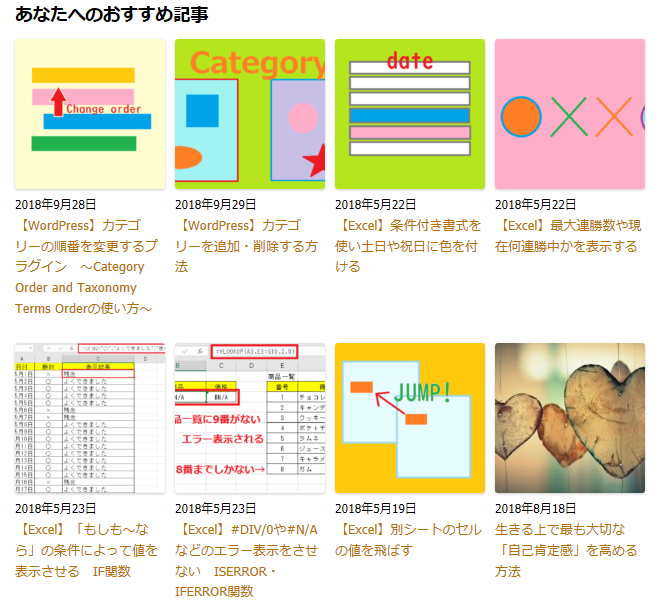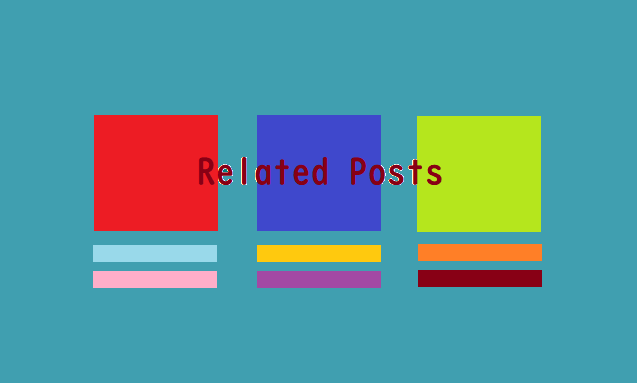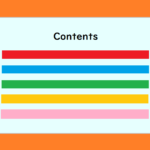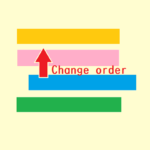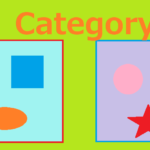WordPressでプラグインをインストールするだけで関連記事を表示させることができます。関連記事を表示させると閲覧数を増やすことができるので、絶対に活用したいWordPressのプラグインの一つです。
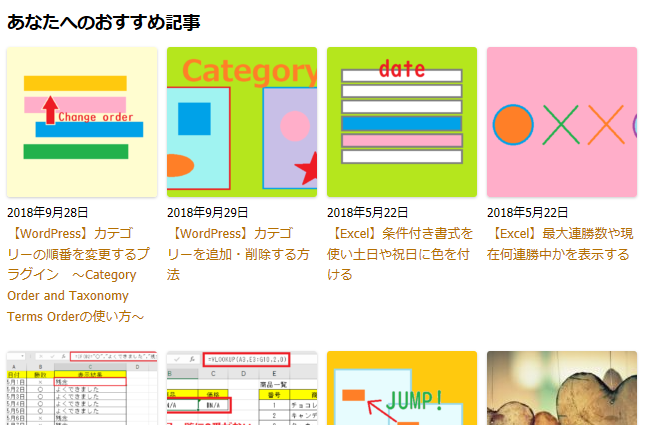
関連記事を表示するためには、「WordPress Related Posts」というプラグインを使います。
それでは、WordPress Related Postsのインストール方法と使い方をご紹介します。
WordPress Related Postsのインストール方法
「プラグイン」→「新規追加」をクリックする。
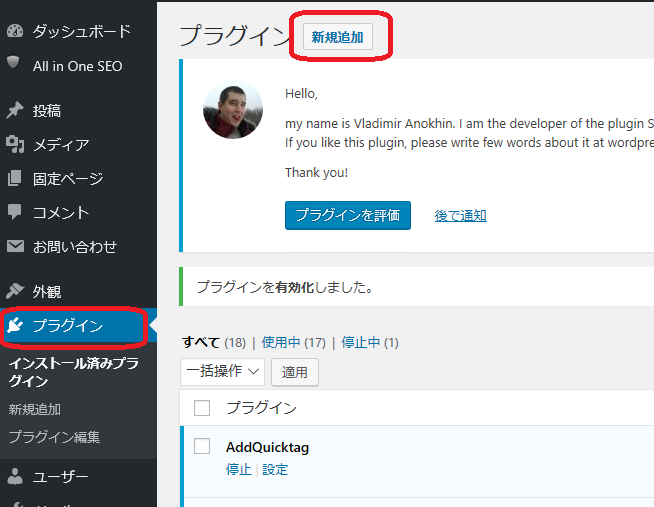
キーワード欄に「WordPress Related Posts」と入力する。表示されたら「今すぐインストール」をクリックする。
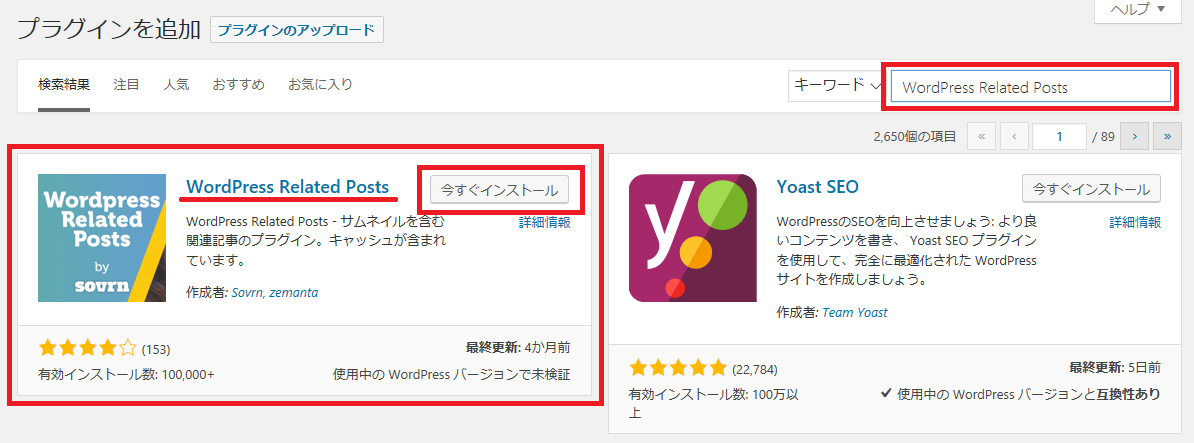
「有効化」をクリックする。
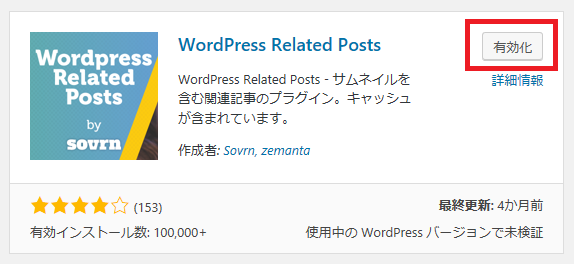
WordPress Related Postsの設定方法
「設定」→「WordPress Related Posts」をクリックする。
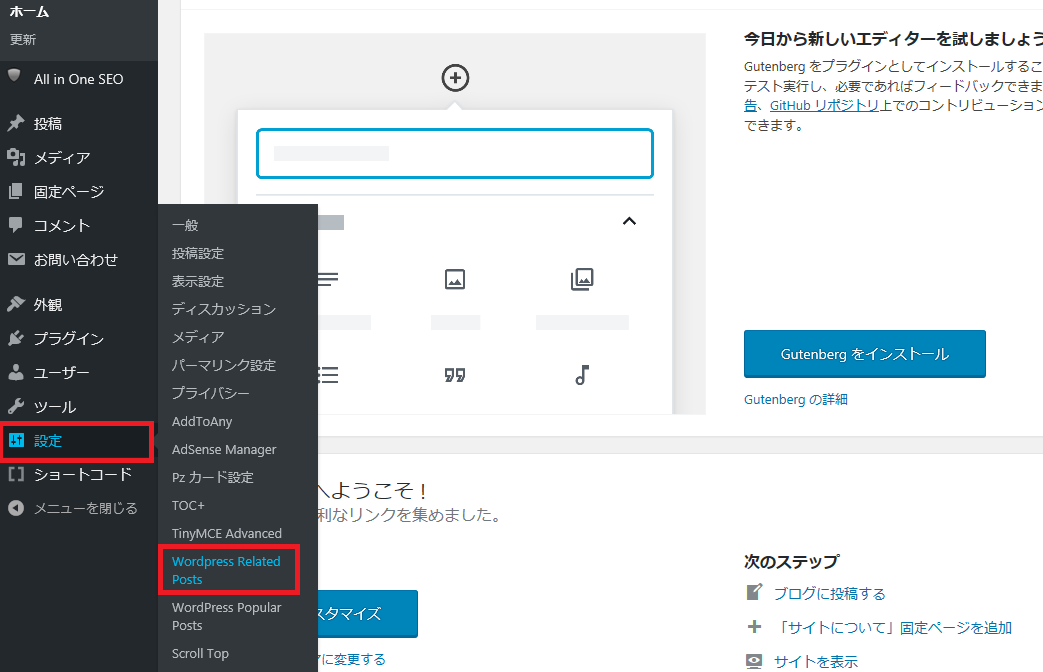
「関連記事のタイトル」と「表示される記事数」の設定
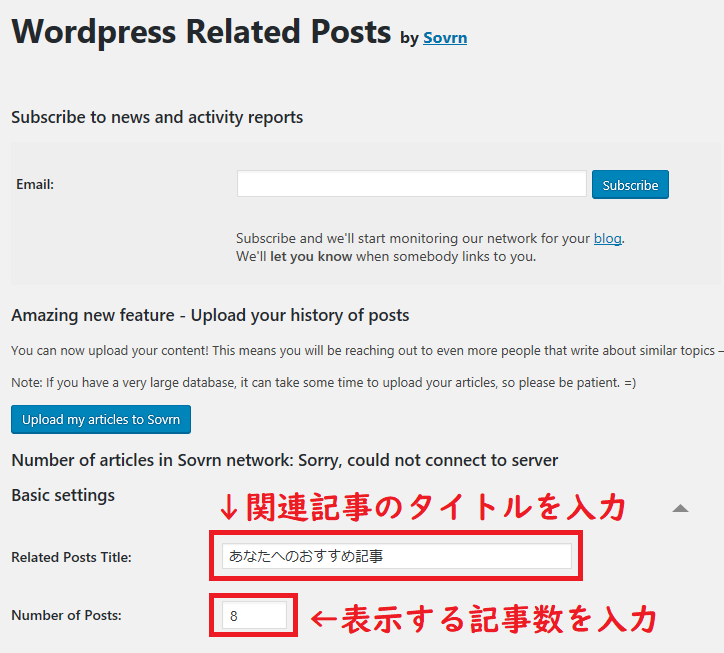
・Related Posts Title:関連記事のタイトルを入力する
・Number of Posts:表示する記事数を入力する
「Advanced settings」の右側の「▼」をクリックして展開する。
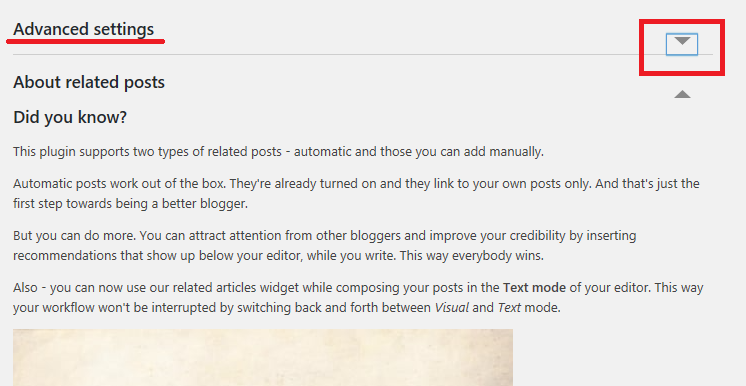
関連記事を有効化し、レイアウトを設定する。
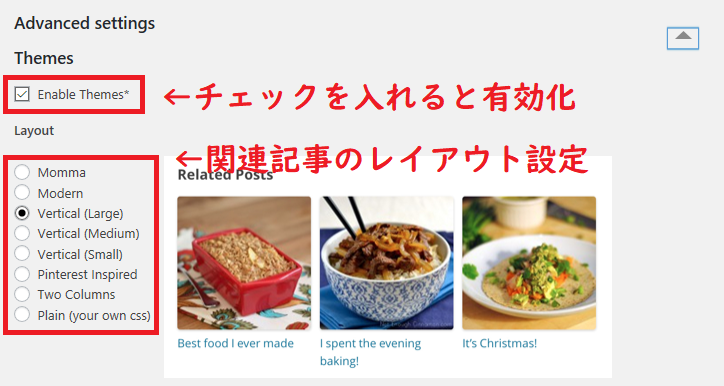
・Enable Themes:チェックを入れると有効化される
・Layout:関連記事のレイアウトを設定する。イメージ画像を見ながら好きなものを選択する。
カスタマイズ設定をする
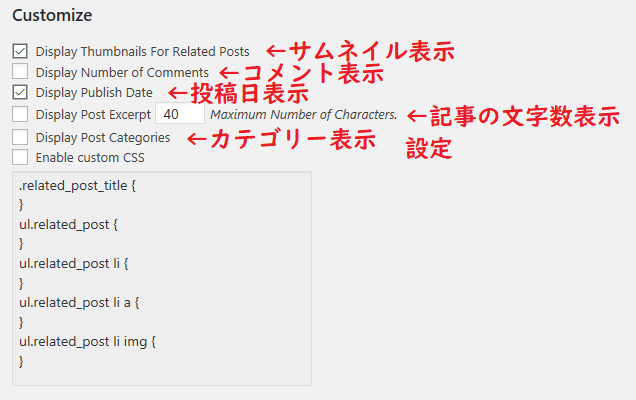
・Display Thumbnails For Related Posts:サムネイル画像が表示される
・Display Number of Comments :コメントが表示される
・Display Publish Date:記事の投稿日が表示される
・Display Post Excerpt□Maximum Number of Chracters.:記事の一部を表示させる場合に文字数を設定する
・Display Post Categories :カテゴリーを表示させる
設定を保存する
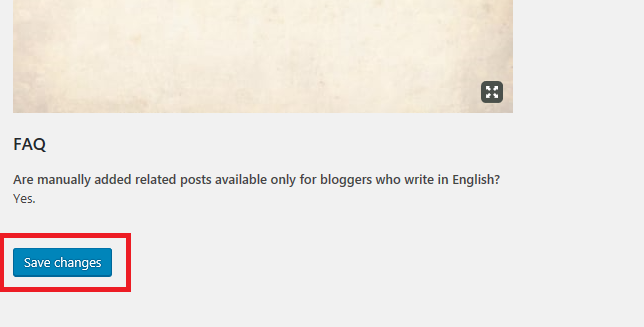
これで設定完了です。
関連記事が表示されているかを確認する